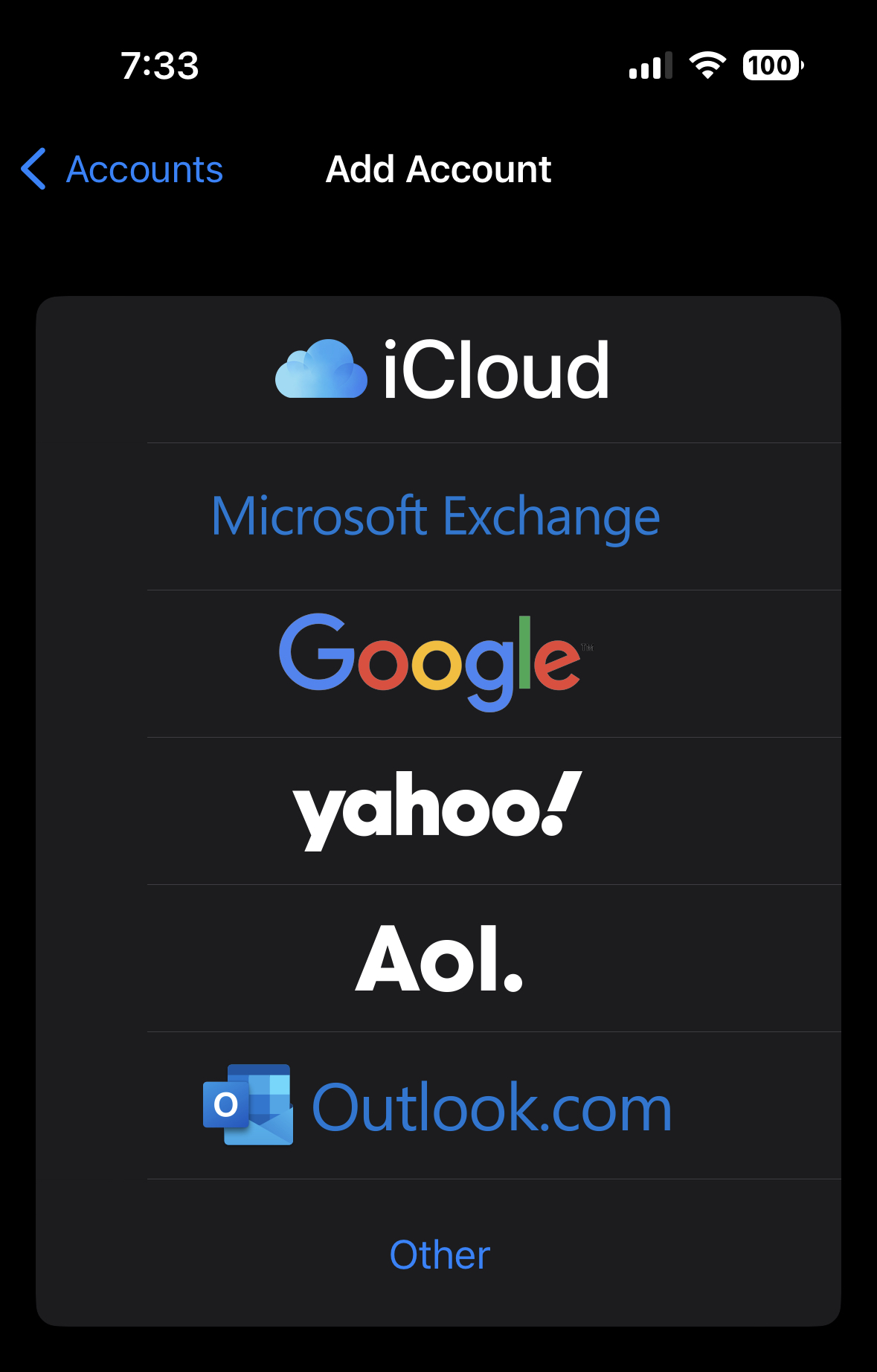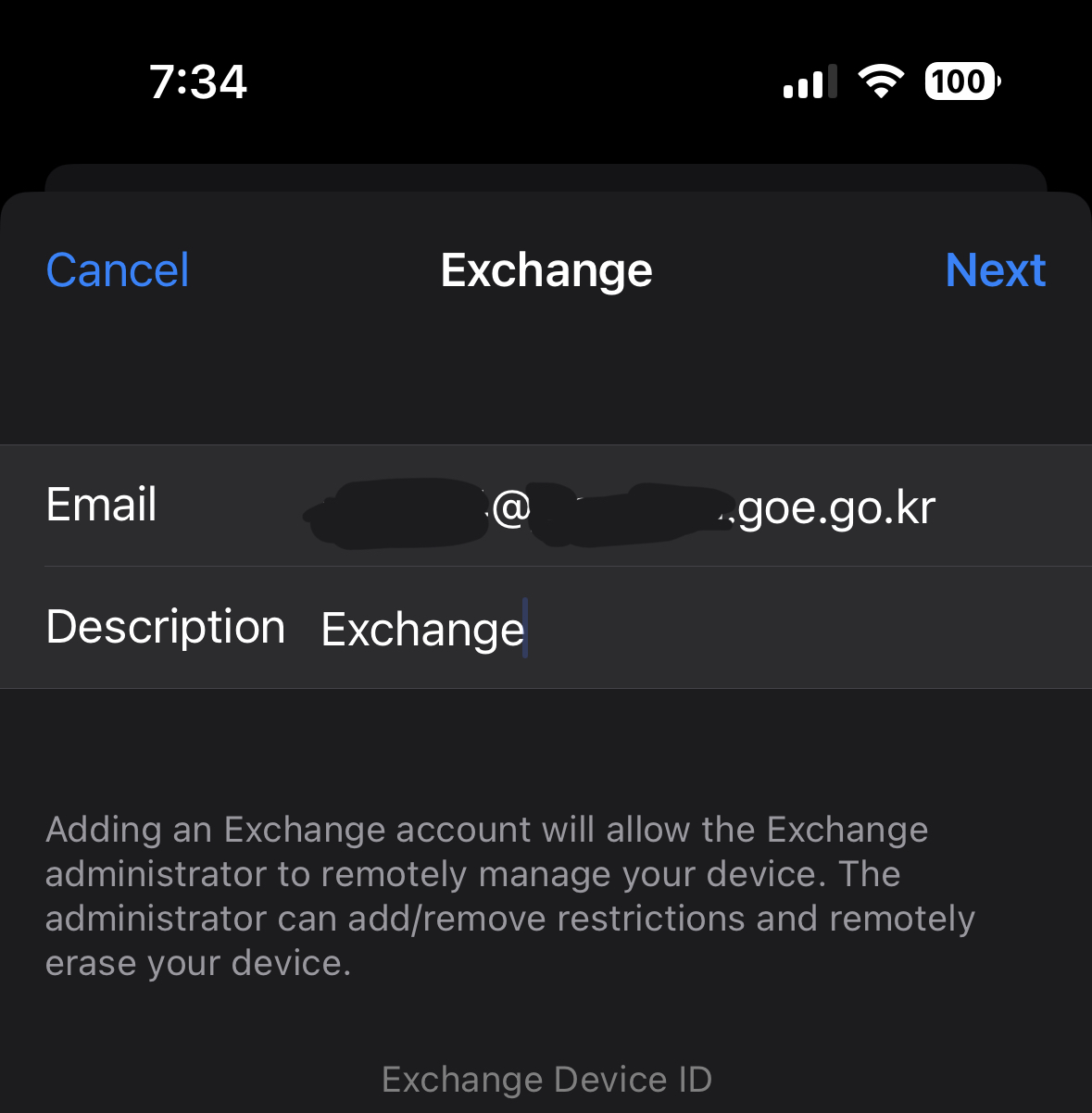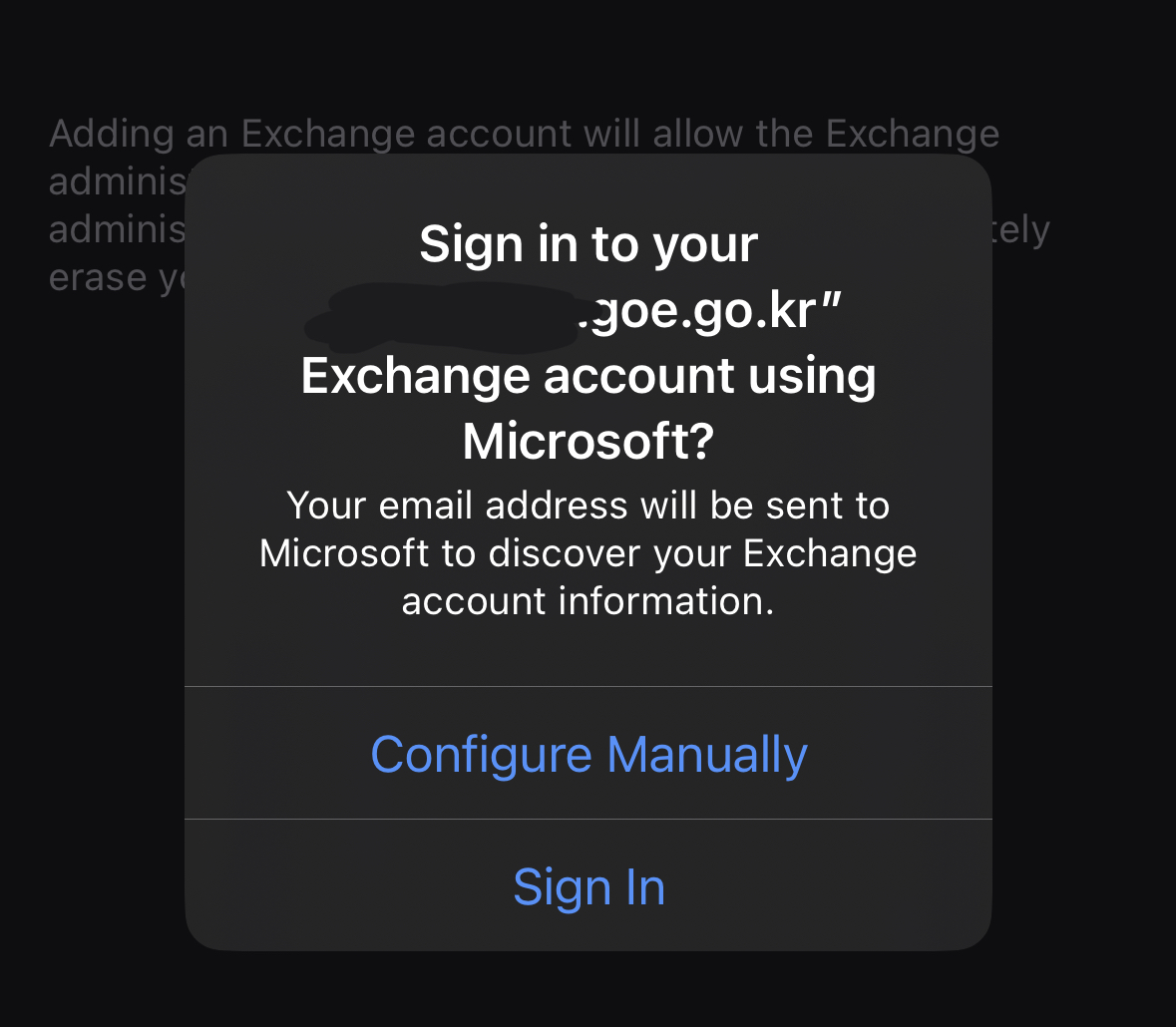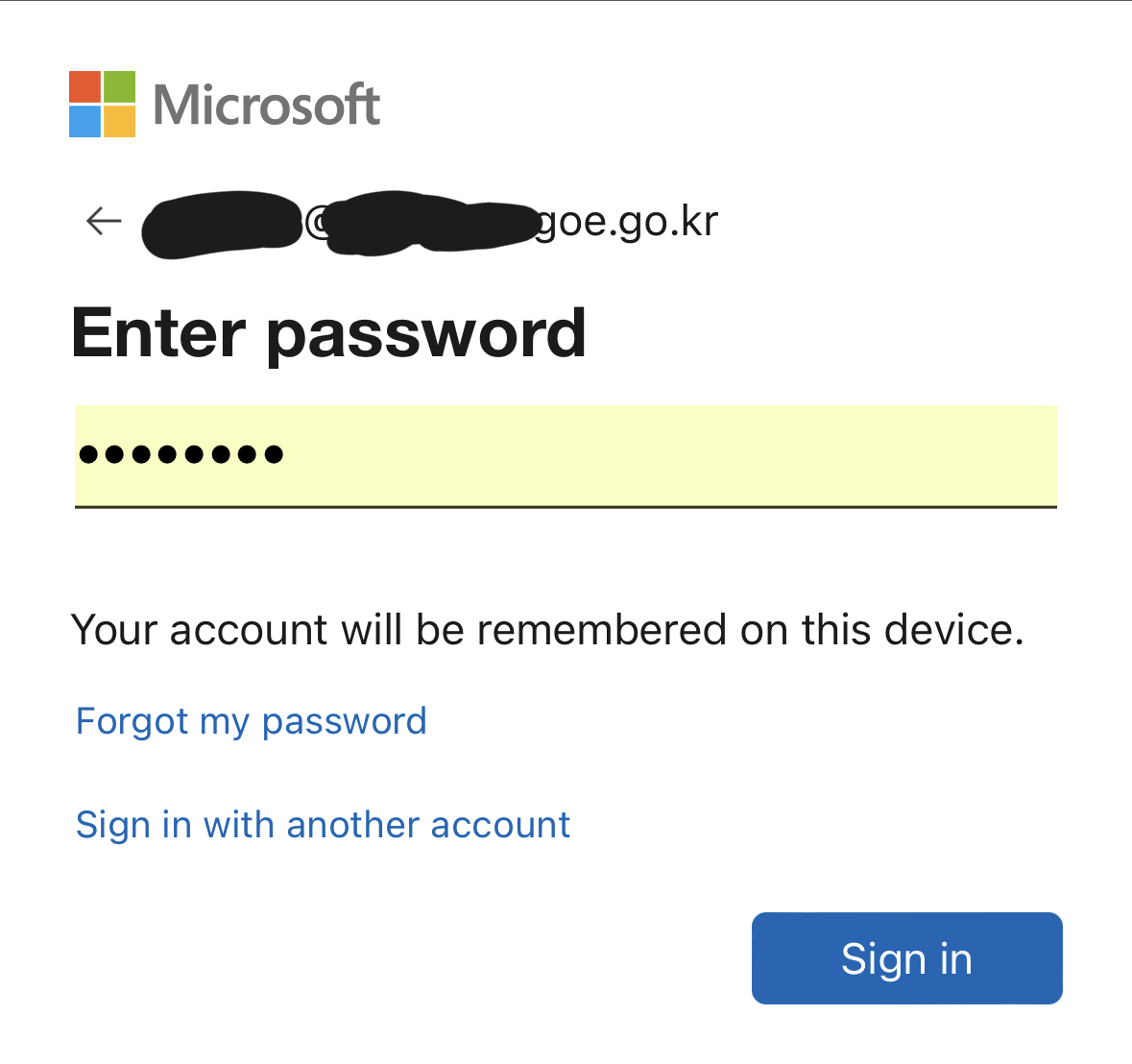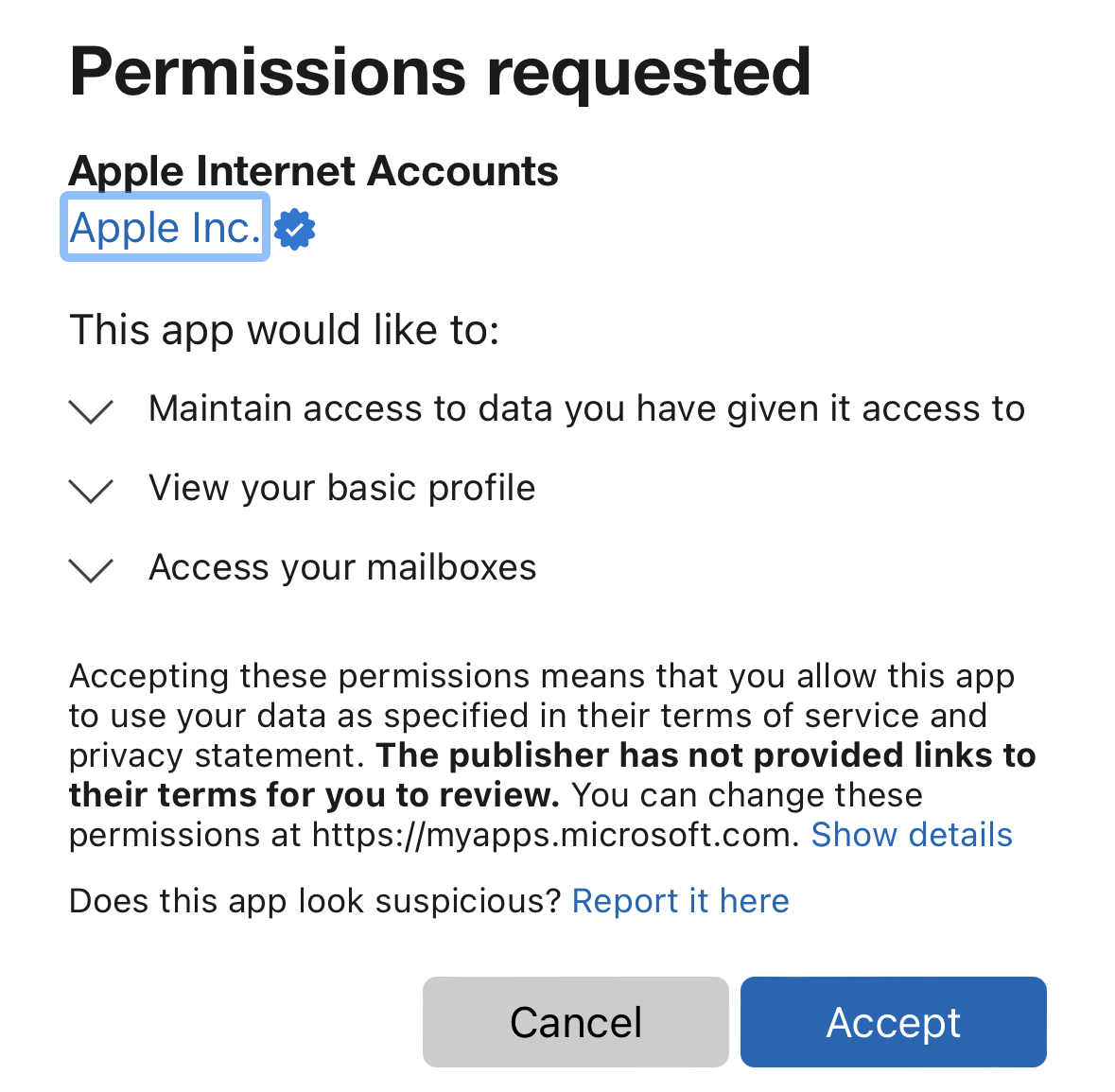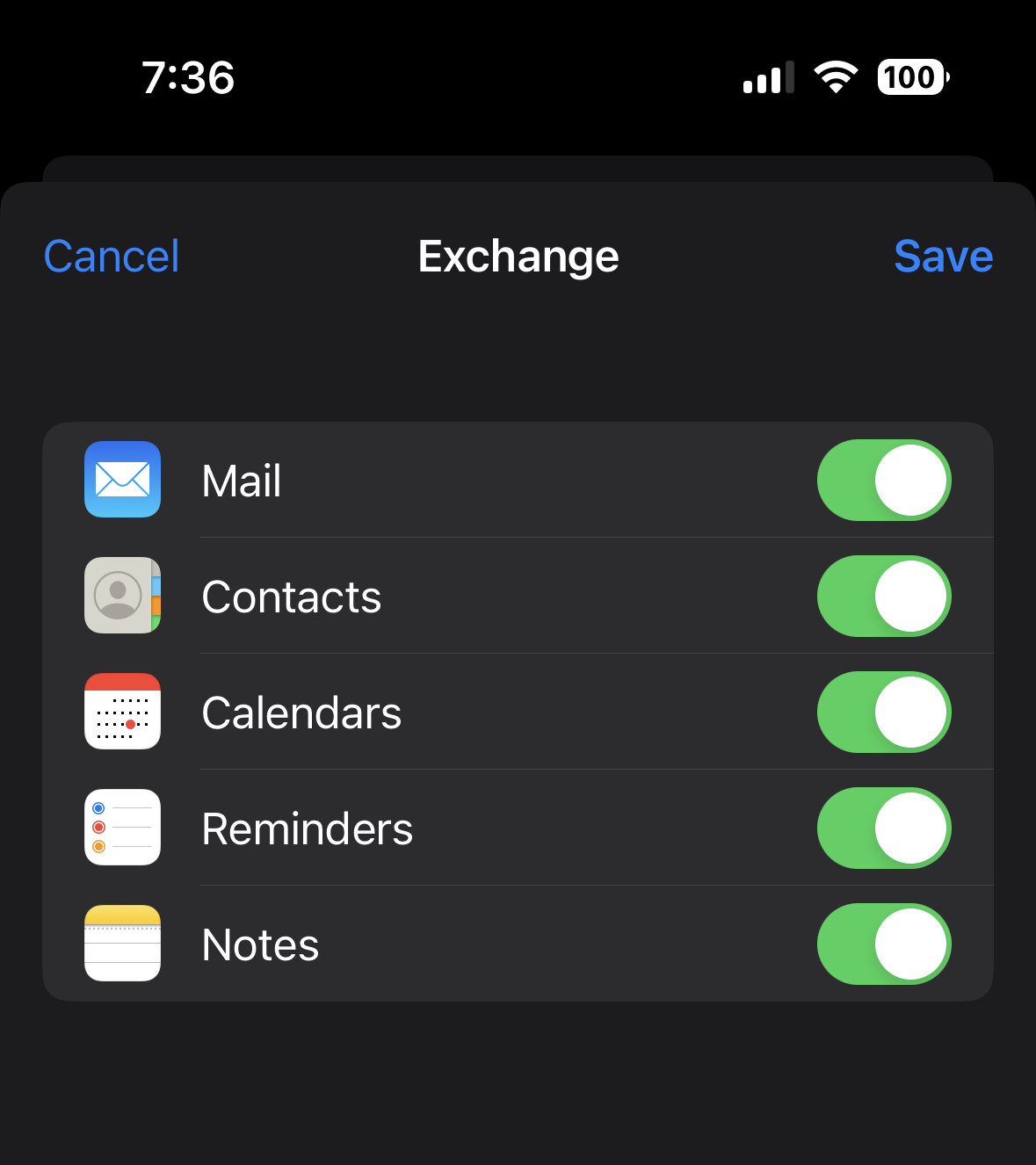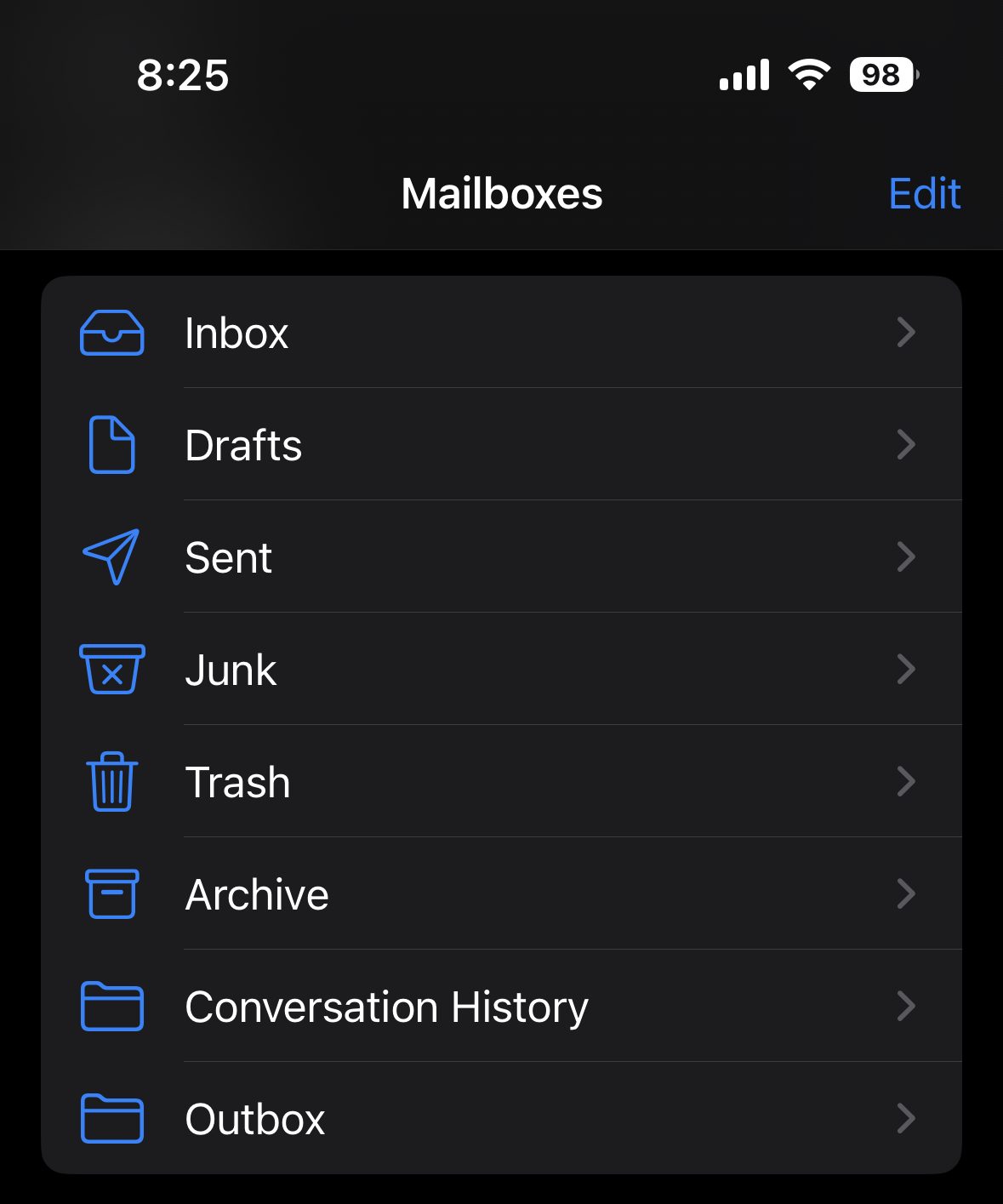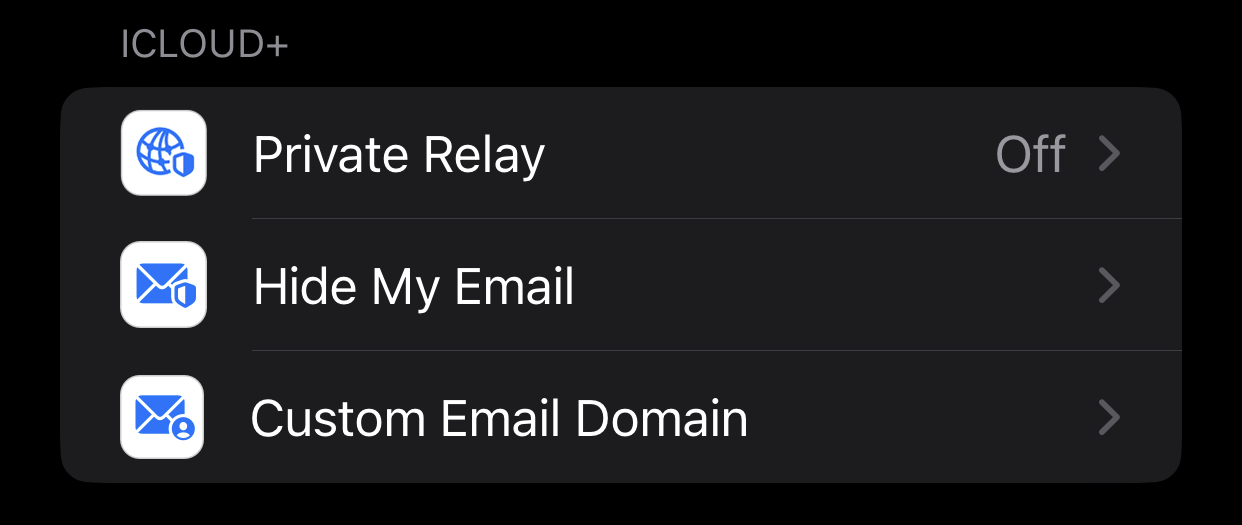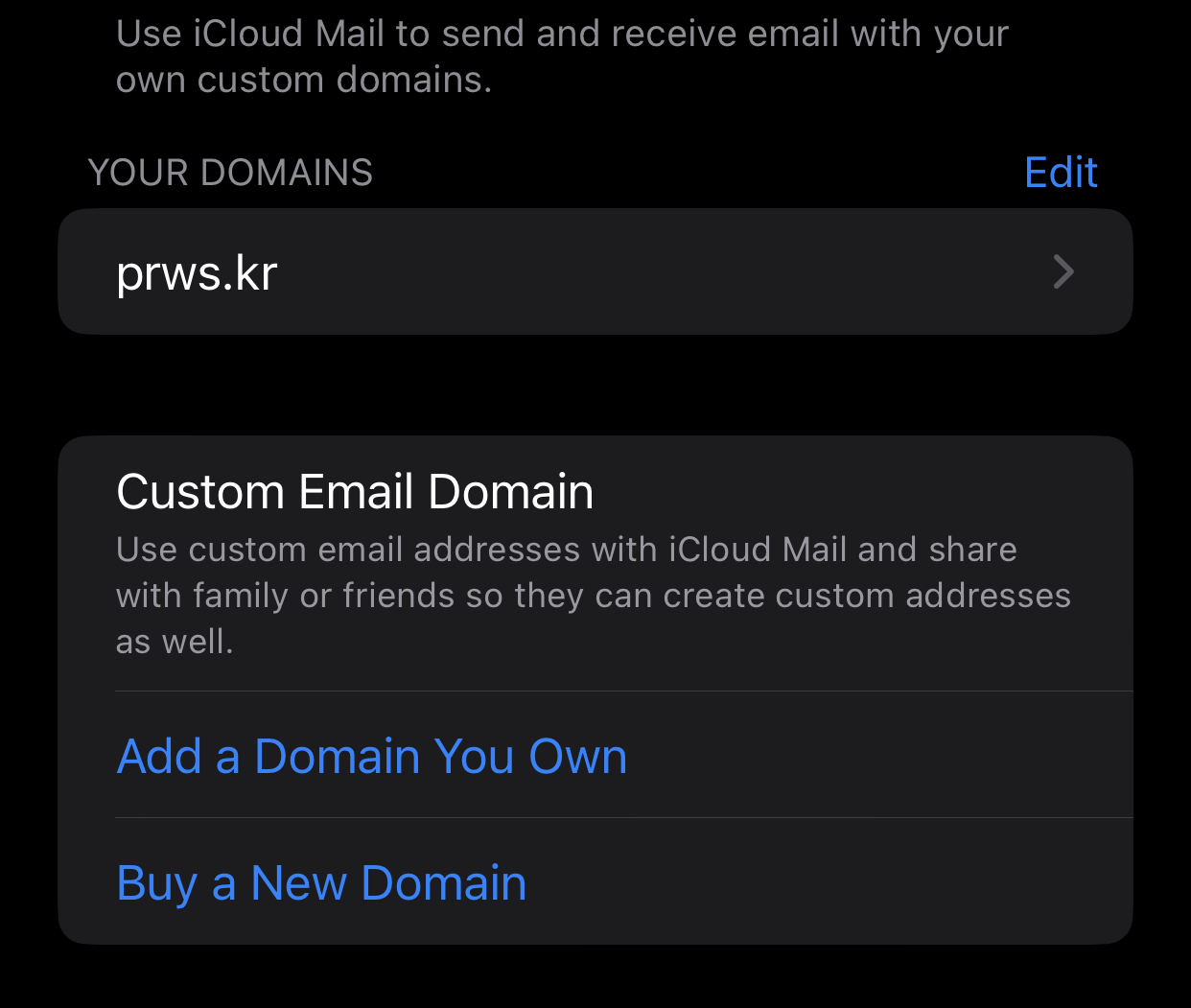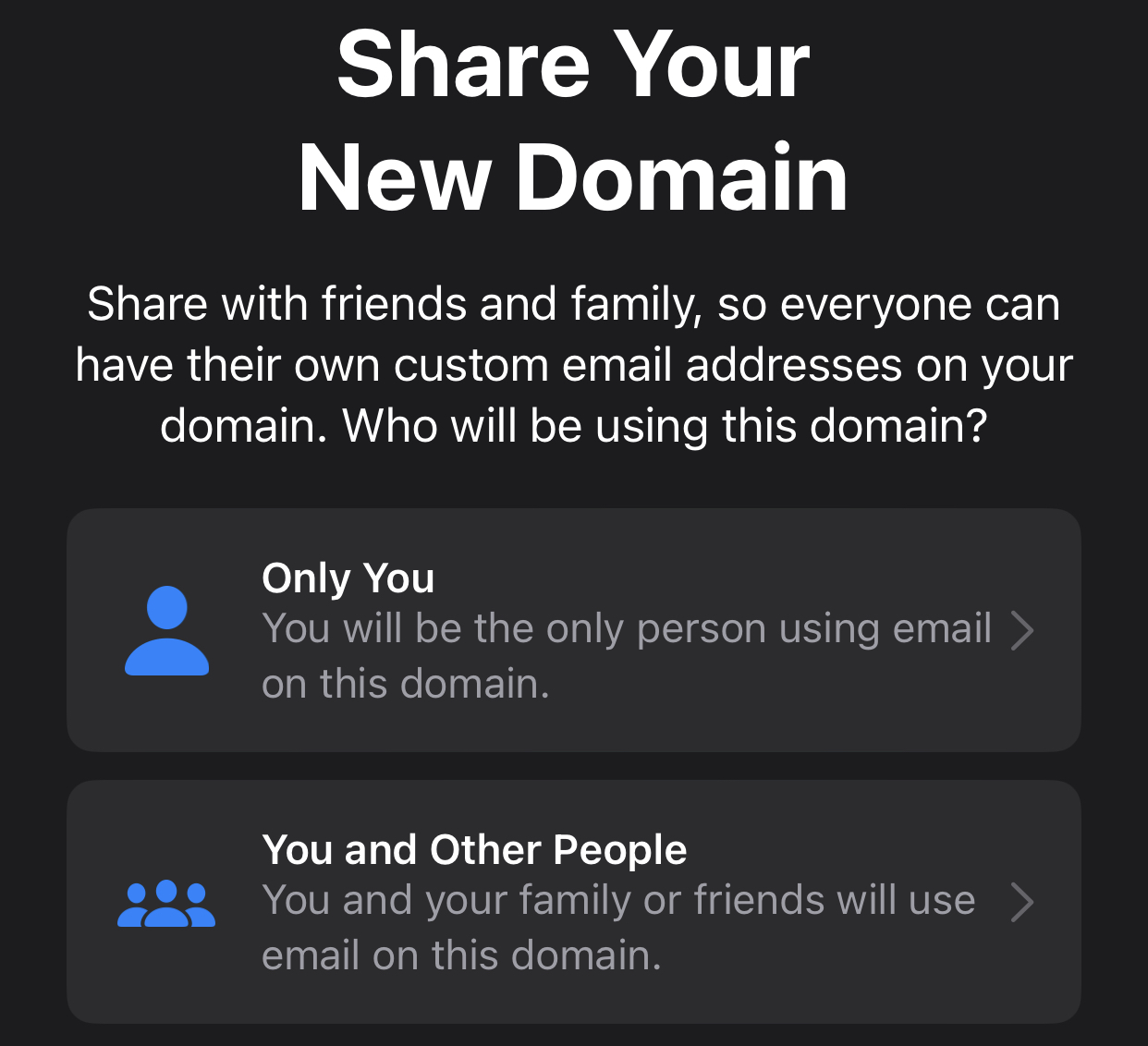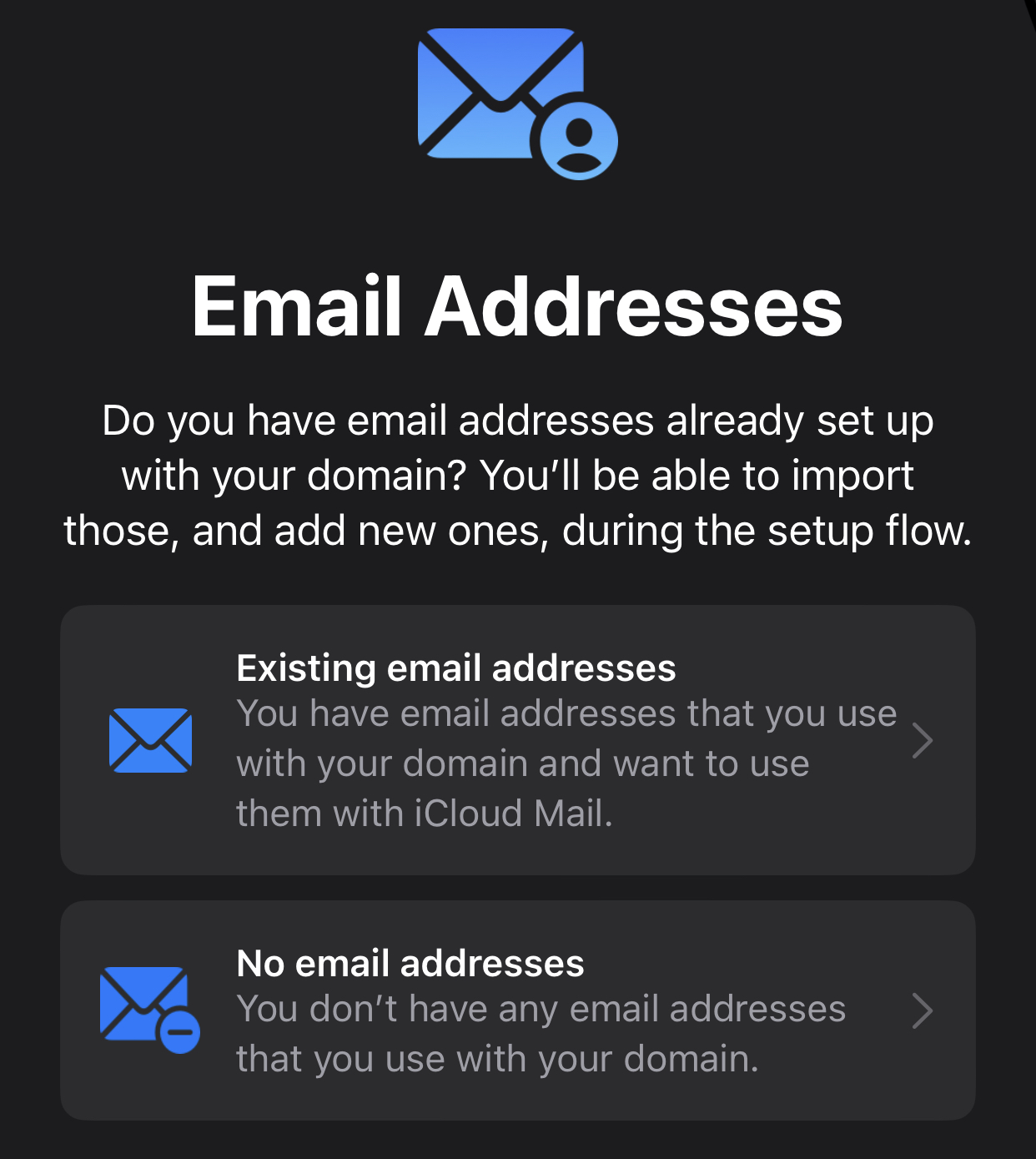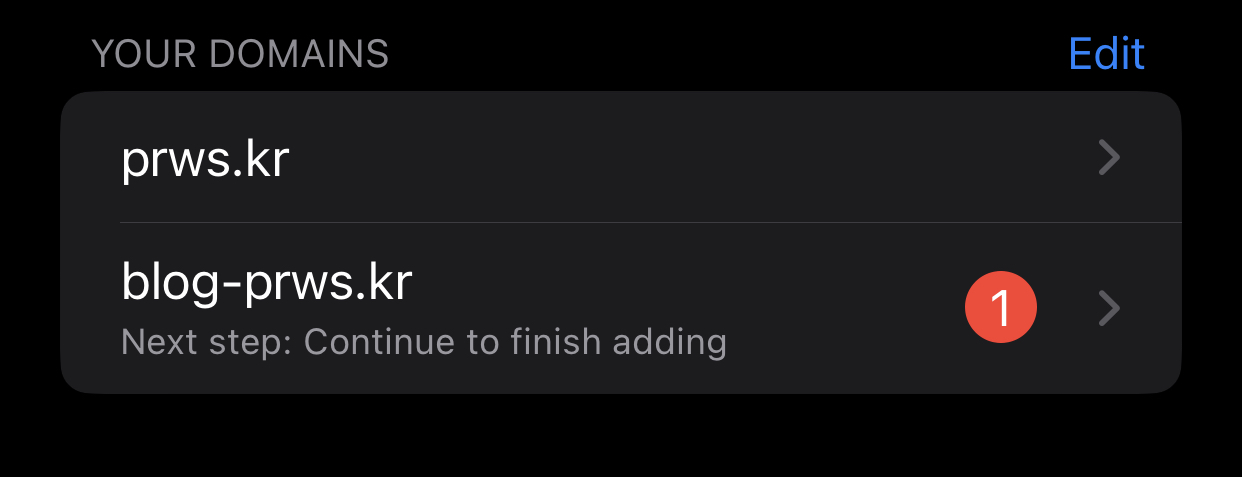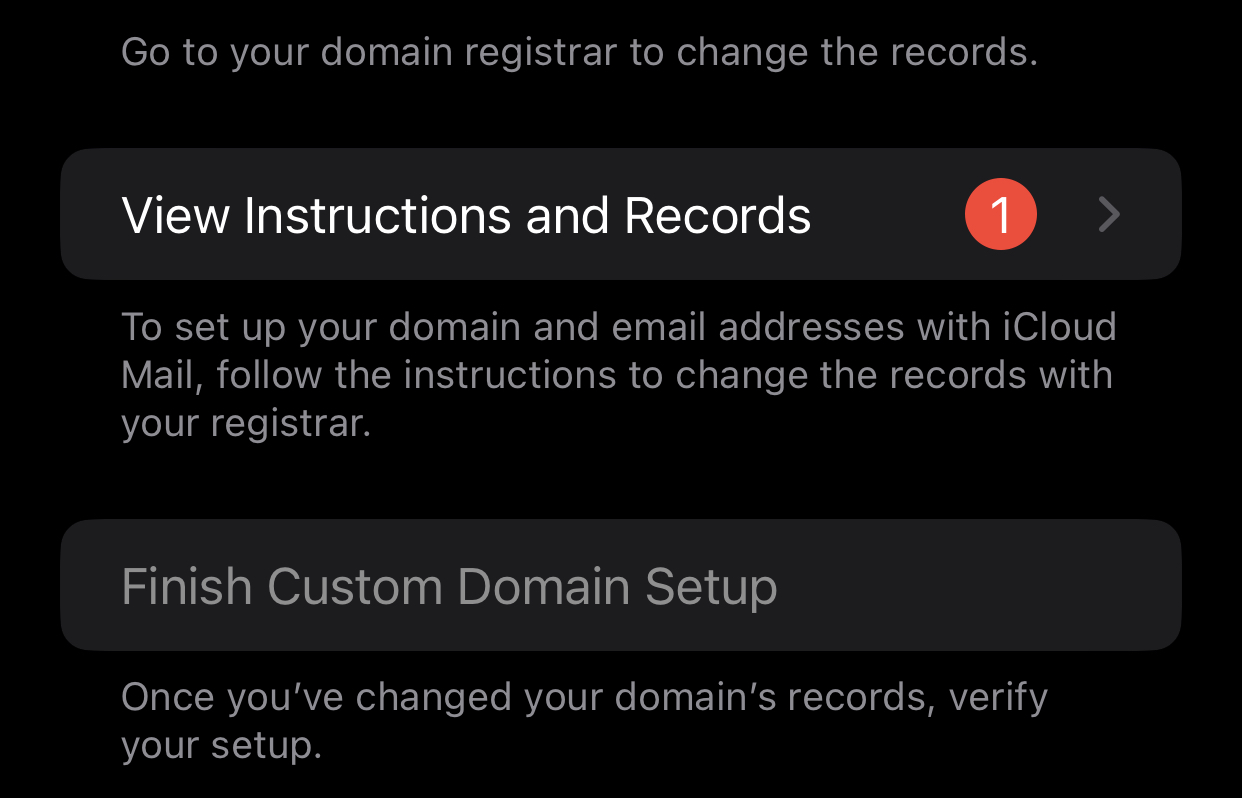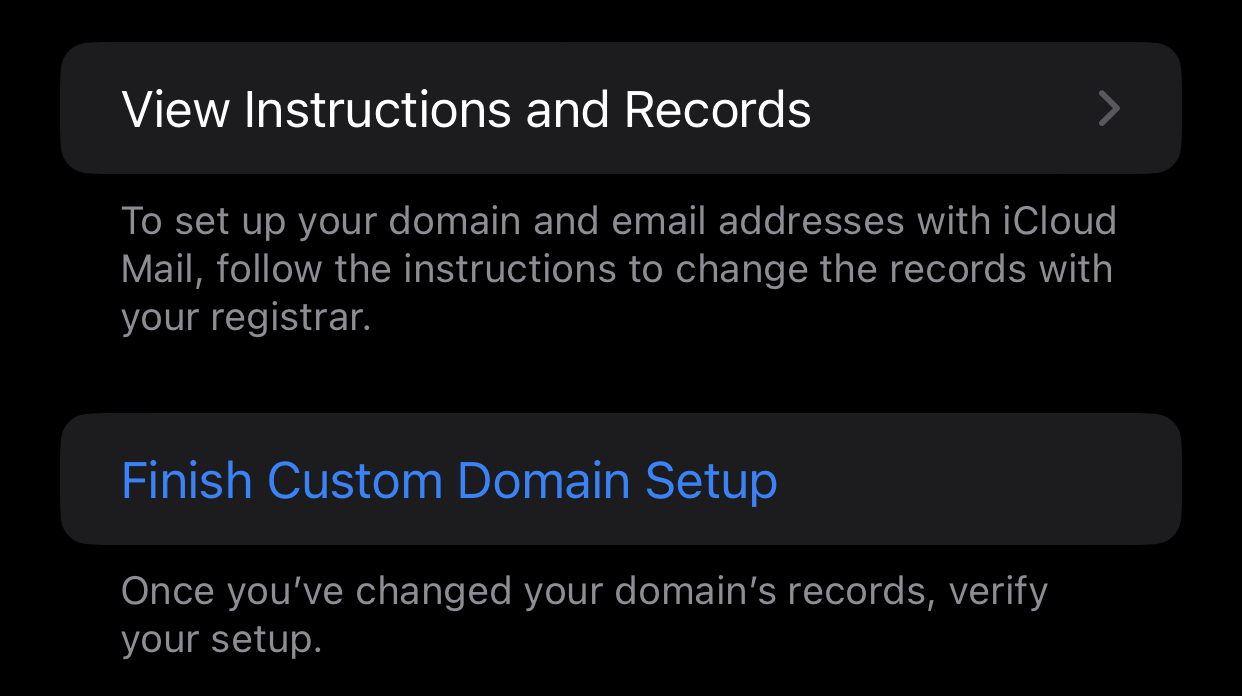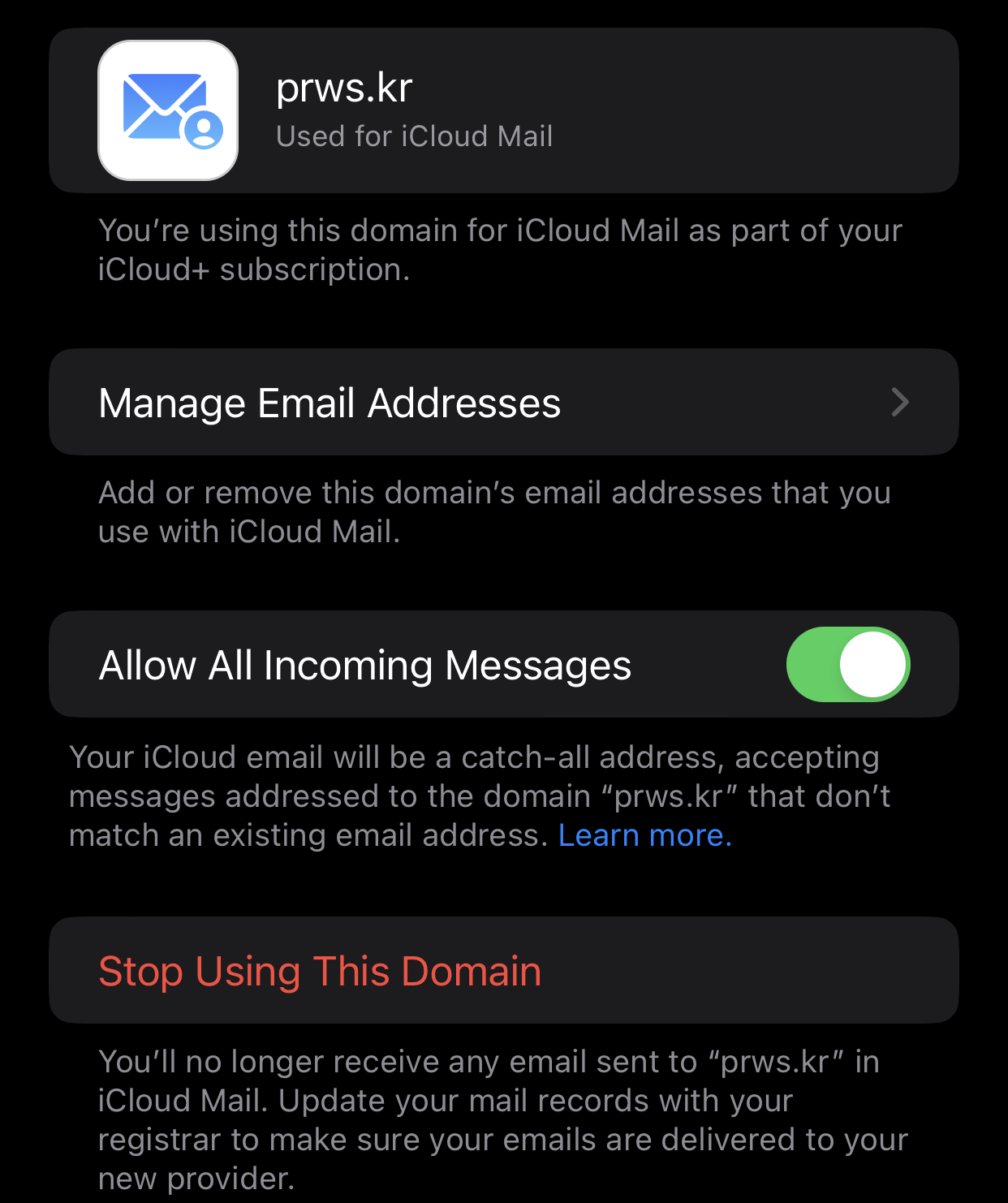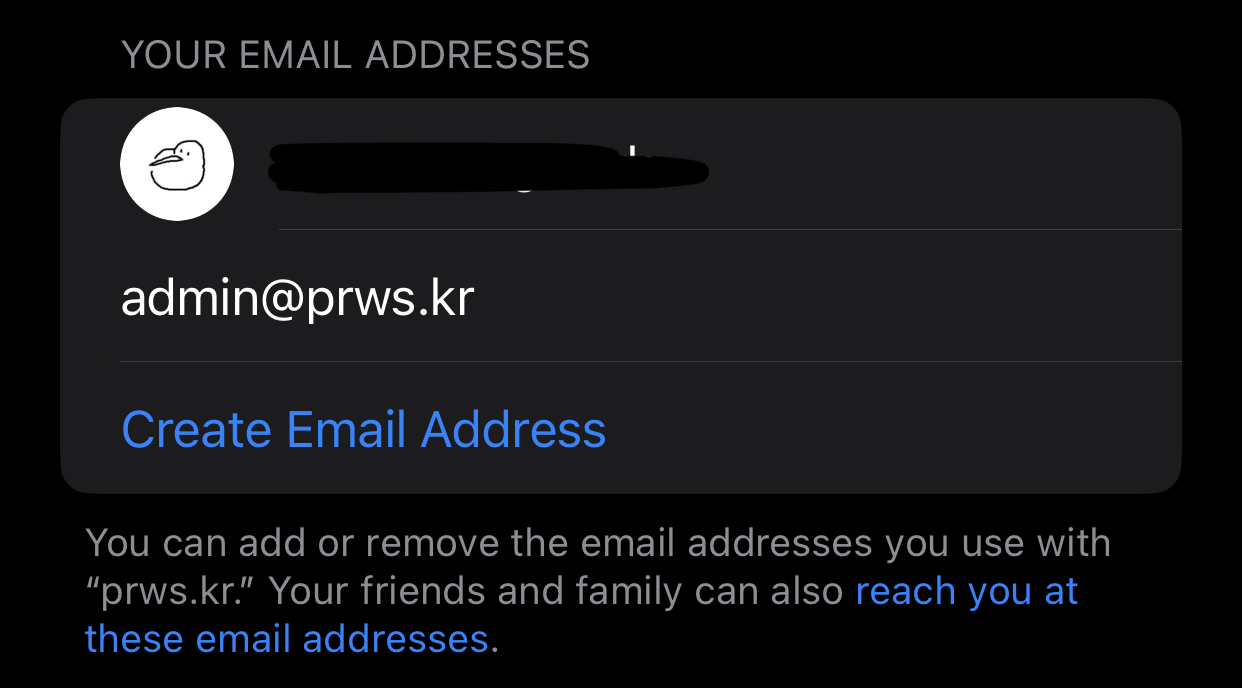카카오톡 톡캘린더를 Apple 캘린더 앱에서 볼 수가 있습니다. Apple 캘린더에서 톡캘린더에 일정을 추가하지는 못하지만, 캘린더 앱에서 볼 수 있는 것만으로도 충분히 편리한 기능인 것 같습니다.
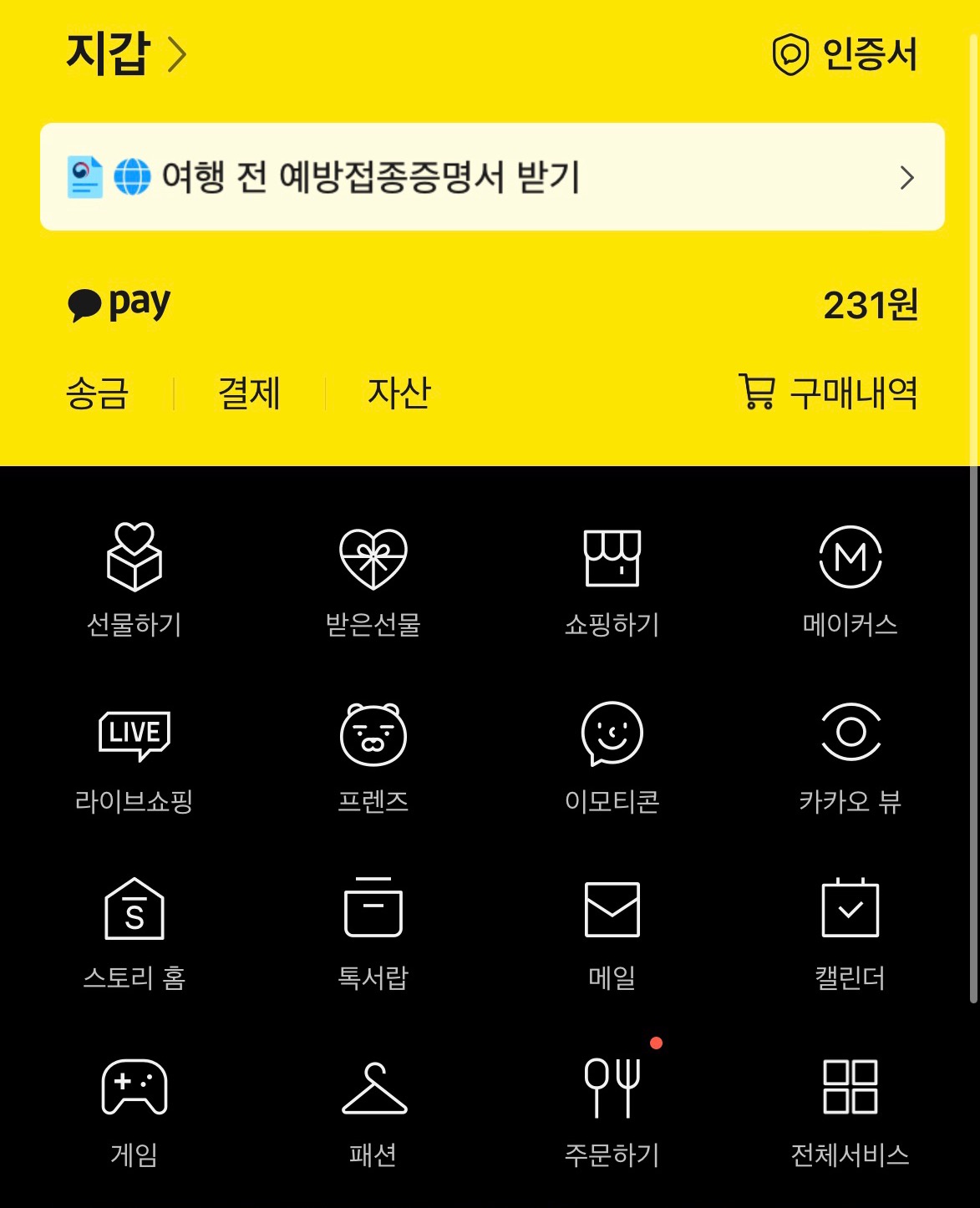
카카오톡 더보기 메뉴에서 ‘캘린더’를 찾아 들어갑니다.

우측 상단 메뉴를 엽니다.
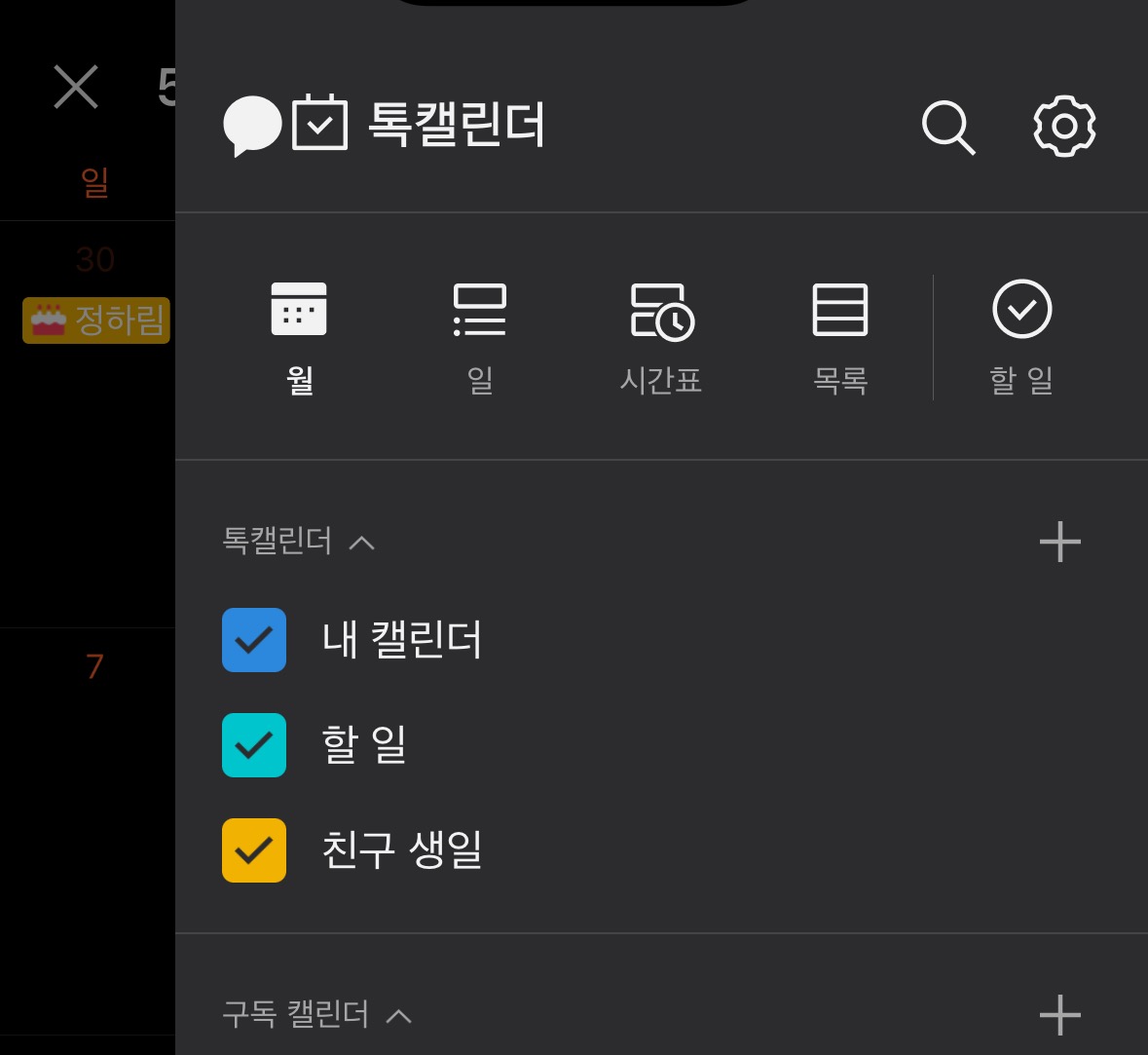
우측 상단 톱니바퀴를 눌러 설정으로 들어갑니다.
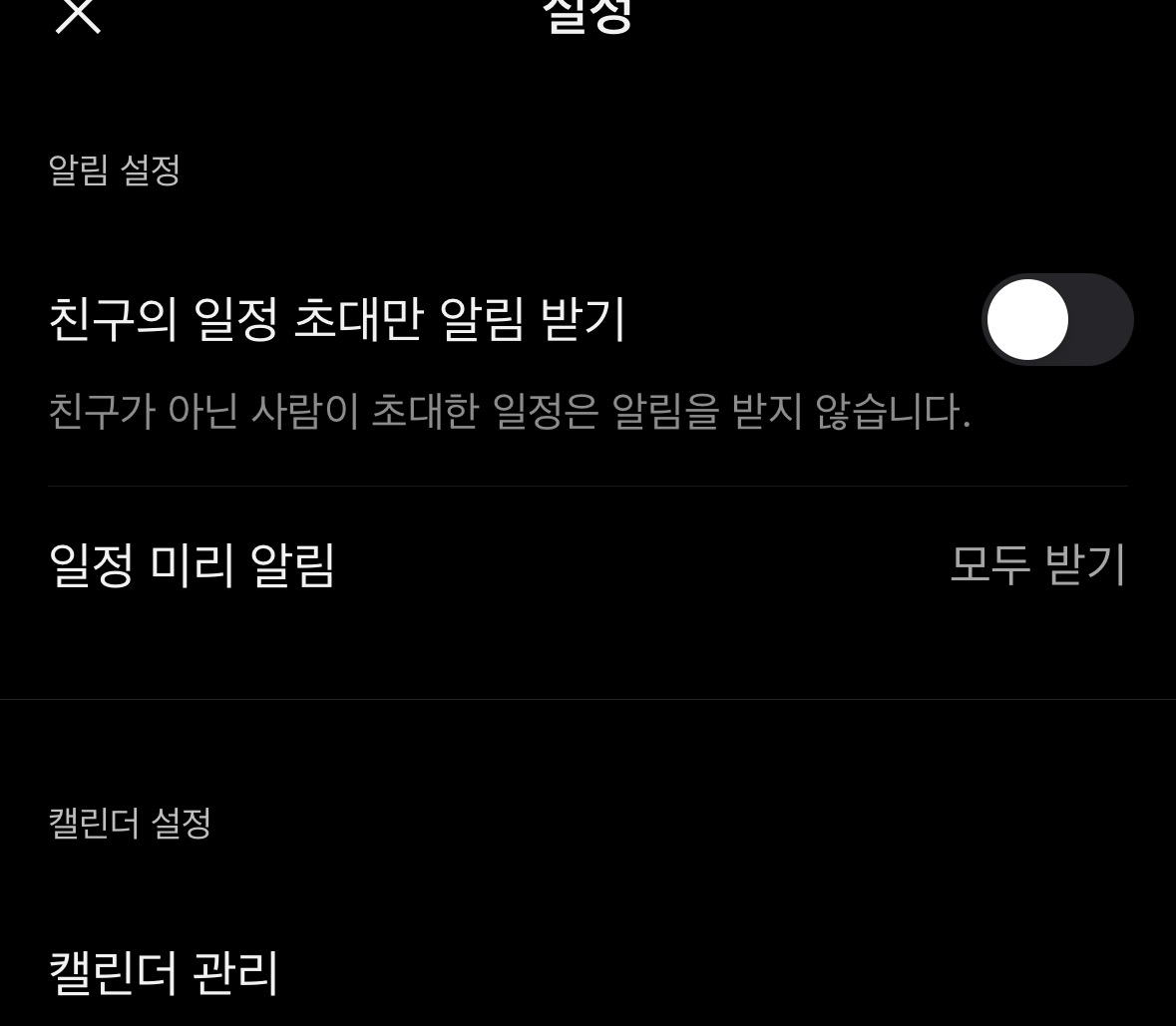
‘캘린더 관리’로 들어갑니다.
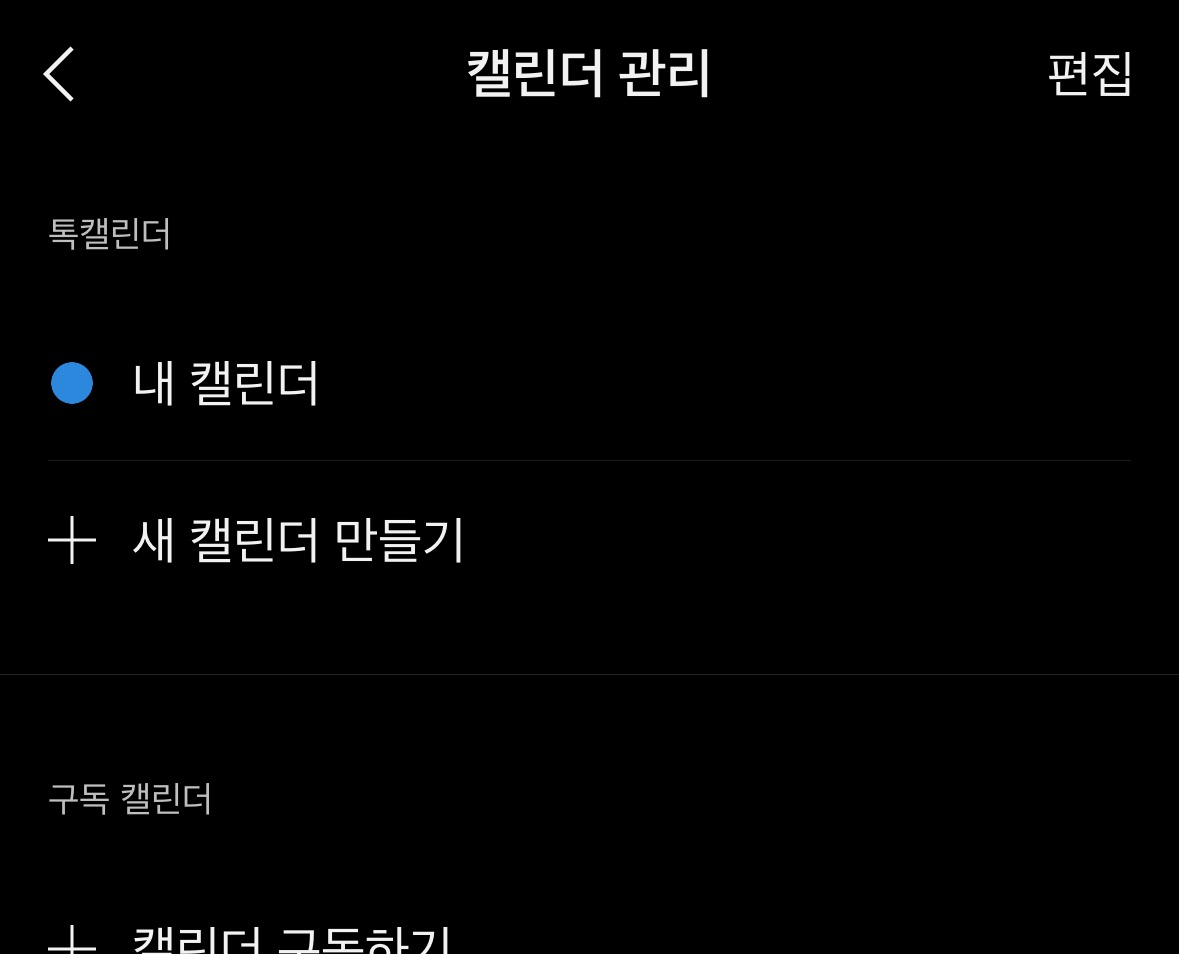
Apple 캘린더 앱으로 연동하려는 캘린더를 선택합니다.
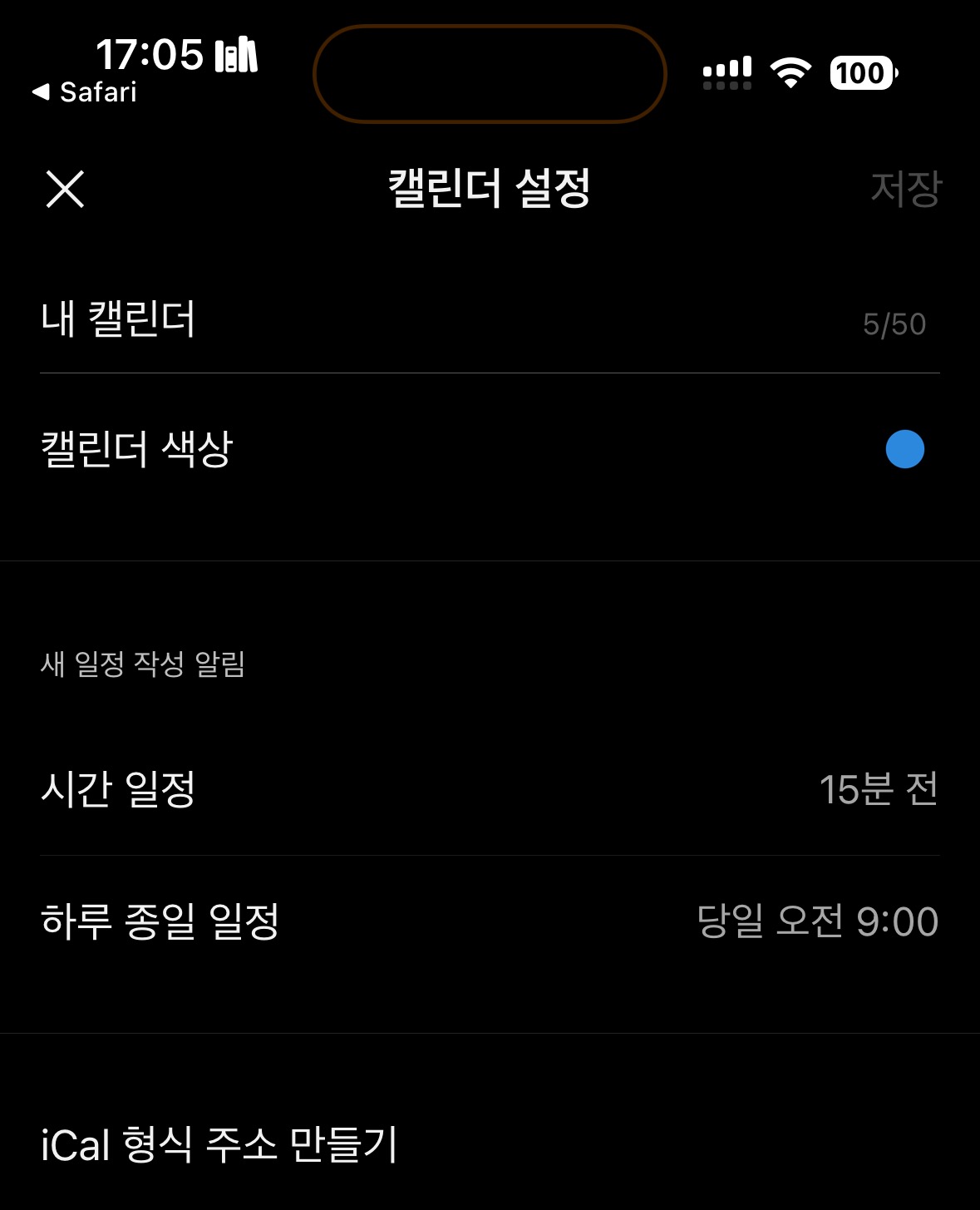
아래 ‘iCal 형식 주소 만들기’를 클릭합니다.
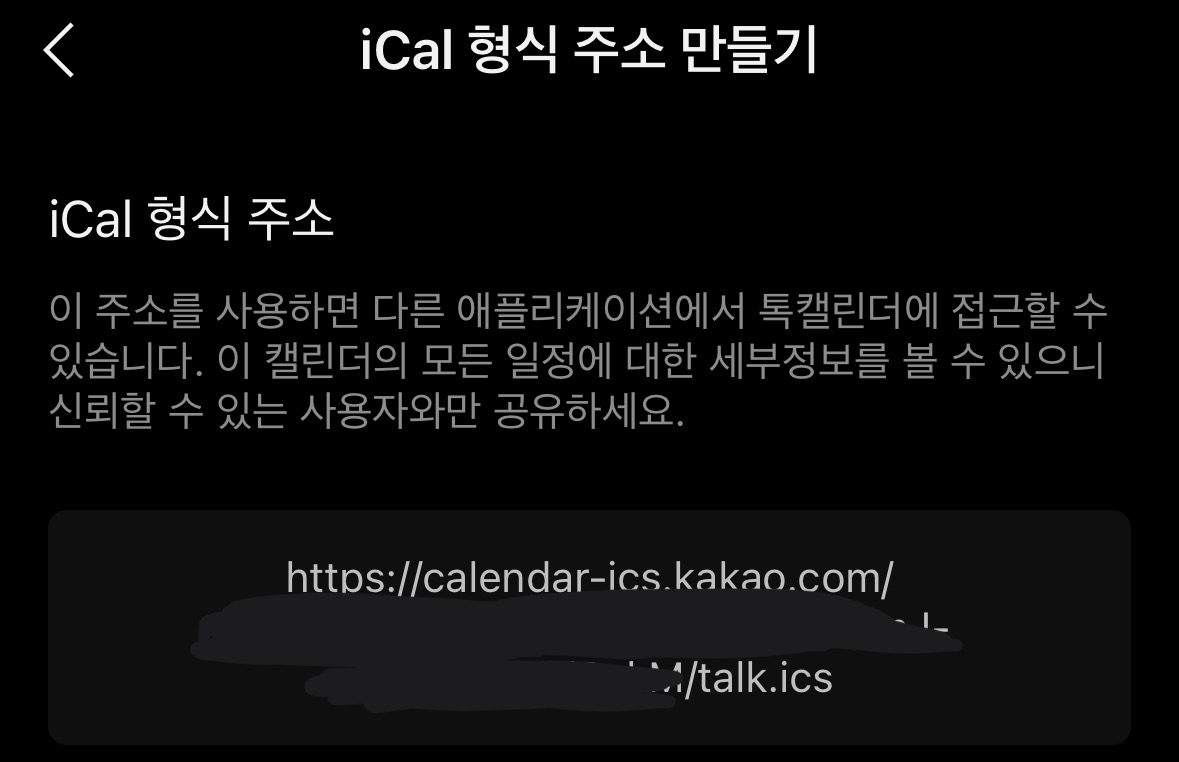
그러면 이렇게 주소가 생성됩니다. 하단 버튼을 눌러 링크를 복사할 수 있습니다. 저 주소만 있으면 누구나 캘린더 내용을 볼 수 있으므로 보안에 유의하도록 합시다.

Apple 캘린더 앱으로 들어가서 하단의 캘린더 글자를 터치합니다.

좌측 하단 캘린더 추가를 터치합니다.

여기서 구독 캘린더 추가(두번째 항목)를 터치합니다.
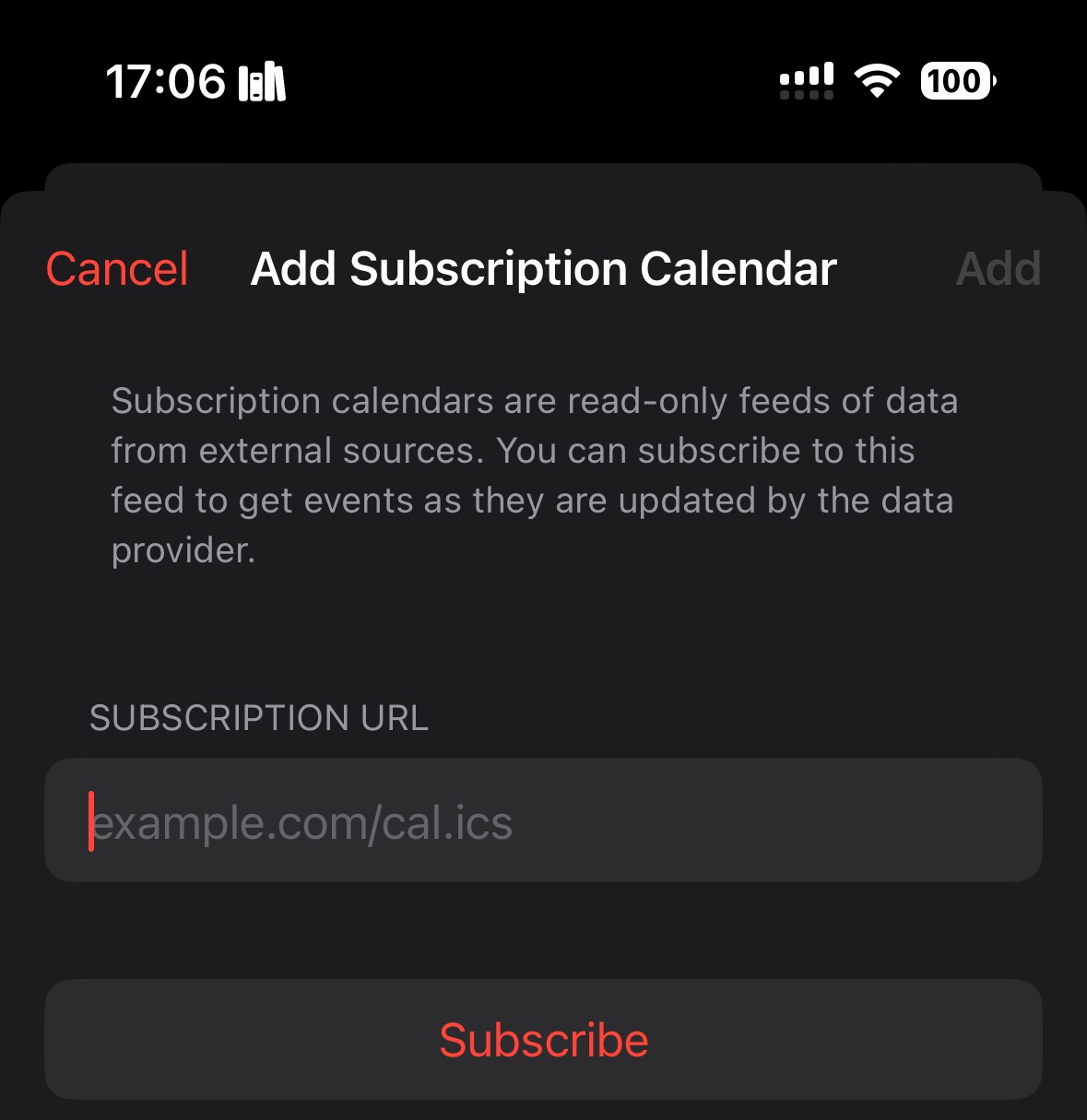
주소 입력창이 뜨면 아까 복사한 주소를 입력해줍시다.

그리고 적당히 이름을 붙여주시면 톡캘린더 추가가 완료됩니다.